修復錯誤0x8007016a:雲文件提供商未在OneDrive上運行
已發表: 2025-09-16Microsoft OneDrive是一項必不可少的雲存儲服務,可在本地設備和雲之間提供無縫文件同步。但是,即使是最可靠的服務也可能會遇到偶爾的問題。一個令人沮喪的錯誤是錯誤0x8007016a:雲文件提供商未運行。此錯誤可以阻止用戶訪問或同步文件,並且常常使他們對如何有效解決該文件感到困惑。
在本文中,我們將指導您進行全面的故障排除過程,以確定此錯誤的可能原因,並提供逐步解決該錯誤的解決方案。無論您是技術愛好者還是普通用戶,本指南都提供您需要的所有關鍵見解。
什麼是錯誤0x8007016a?
錯誤0x8007016a通常在Windows系統上使用OneDrive和啟用了“按需功能”的文件。此功能允許文件出現在文件資源管理器中,即使未在本地下載它們。該錯誤表明OneDrive無法訪問某些文件,因為雲文件提供商服務(核心背景過程)無法正常運行。
這可以以各種方式呈現:
- 無法打開或保存存儲在OneDrive中的文件。
- 複製或從OneDrive文件夾複製或移動文件時出錯。
- 文件資源管理器冷凍或顯示不正確的文件狀態。
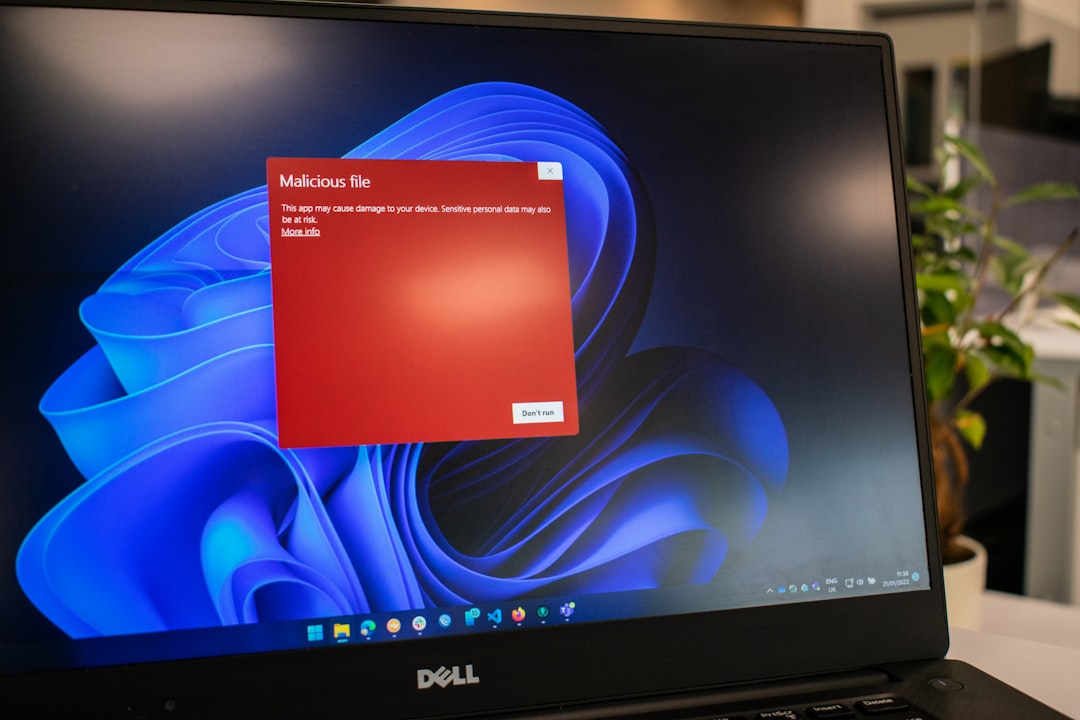
是什麼原因導致錯誤0x8007016a?
幾個潛在的問題可能會觸發此錯誤。了解這些原因將有助於確定最佳解決方案:
- 按需功能禁用文件:未在本地存儲的文件依賴此功能。如果關閉,可能會出現訪問問題。
- 損壞的OneDrive設置:設置損壞可以防止雲文件提供商服務正確啟動。
- Windows更新:某些更新可能會影響OneDrive文件處理過程,如果不兼容或安裝不正確。
- 節能配置:節能或電池優化設置,尤其是在筆記本電腦上,可以乾擾OneDrive的背景服務。
- 過時或損壞的OneDrive客戶端:出現故障客戶端可能不會啟動所需的服務。
如何修復錯誤0x8007016a:逐步指南
1。重新啟動OneDrive和相關服務
最好從基本步驟開始。如果雲文件提供商服務在引導過程中未正確啟動,重新啟動OneDrive客戶端可以提供幫助。
- 右鍵單擊系統托盤中的OneDrive雲圖標。
- 選擇Close OneDrive 。
- 現在,從開始菜單或在Windows搜索欄中鍵入OneDrive 。
2。按需啟用文件
點播功能對於無縫雲操作至關重要,而無需在本地下載文件。
- 右鍵單擊任務欄中的OneDrive圖標,然後選擇“設置” 。
- 轉到“設置”選項卡。
- 確保已選中標有“保存空間”的框並下載文件。
需要啟用此功能才能使雲文件提供商服務正確運行。確保更改保存並之後重新啟動系統。
3。更新Windows
保持Windows更新是必不可少的,因為過時的系統文件可能與OneDrive操作發生衝突。
- 打開設置> Windows更新。
- 單擊檢查更新。
如果有更新,請安裝並重新啟動系統。檢查錯誤之後是否重新出現。
4。禁用節省電池或電源
電池節省的模式可能會阻止雲文件提供商啟動以節省能源。
- 打開設置>系統>電源和電池。
- 禁用節省電池或配置設備以允許背景過程運行以進行OneDrive。
另外,在任務欄中,單擊電池圖標並滑動滑塊以“最佳性能”。

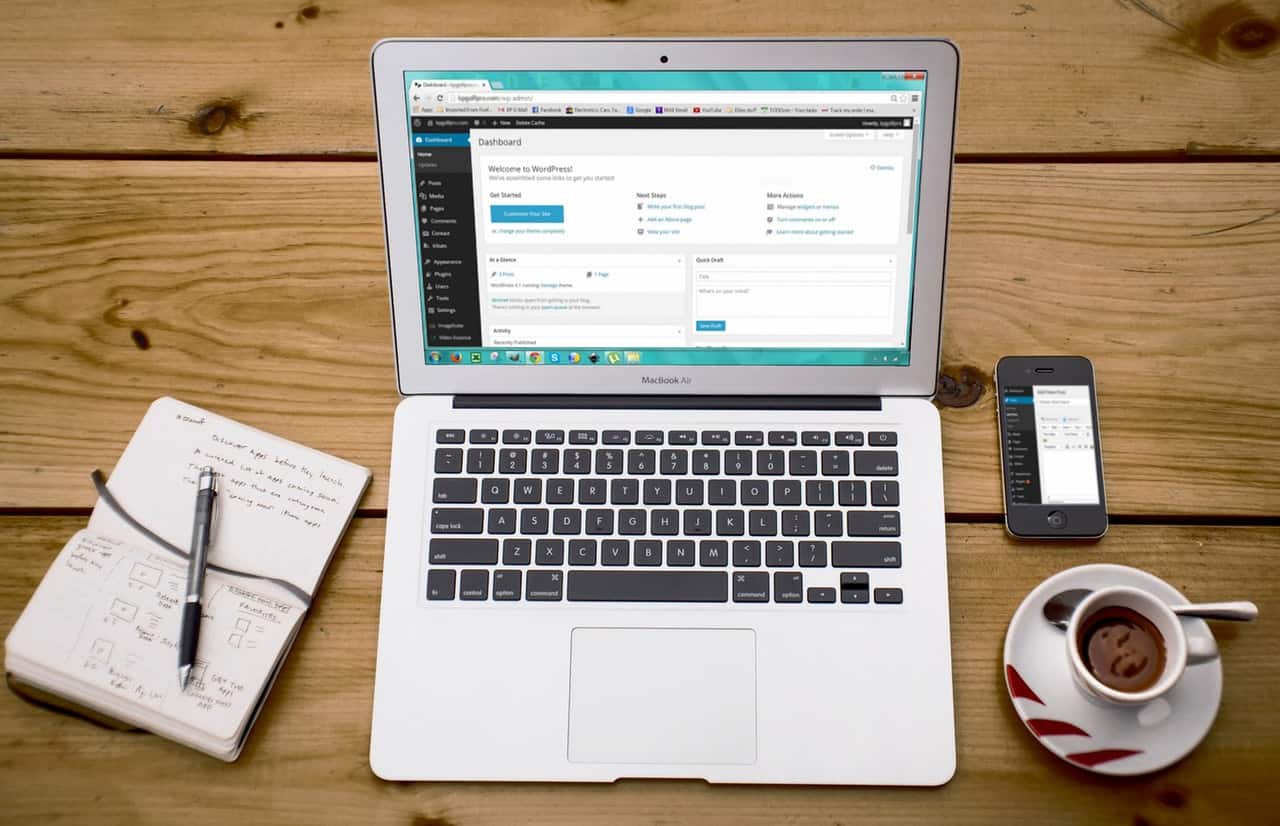
5。重置OneDrive
如果問題仍然存在,則重置OneDrive是一個更先進但有效的解決方案。這不會刪除您的任何文件,但會重新配置Onedrive的設置。
- 按Windows + R打開“運行”對話框。
- 鍵入以下命令,然後按Enter:
%localappdata%\Microsoft\OneDrive\onedrive.exe /reset - 幾秒鐘後,如果沒有自動重新啟動,請手動重新啟動。
該動作完全刷新了越野賽,並解決了大多數與軟件有關的問題。
6.刪除並重新添加您的帳戶
在極少數情況下,帳戶配置可能是問題。刪除和重新連接帳戶可能會解決問題。
- 右鍵單擊OneDrive圖標並轉到設置。
- 轉到“帳戶”選項卡,然後單擊此PC UNLINK 。
- 請按照提示重新簽名到您的Microsoft帳戶和Resync文件中。
7。使用OneDrive故障排除或命令提示符
如果手動選項不有效,Microsoft會提供專用的故障排除器,或者您可以使用特定的命令行操作:
- 下載有關OneDrive問題的Microsoft的支持和恢復助手(SARA)工具。
- 或打開命令提示符作為管理員並運行:
sfc /scannow- 此命令將掃描系統文件並修復損壞的資源。
高級解決方案和注意事項
如果上述方法似乎沒有幫助,則可能需要考慮更高級的動作。
暫時禁用防病毒軟件
一些第三方防病毒產品可能會干擾同步操作,尤其是在限制雲服務時。
嘗試臨時禁用防病毒軟件,然後查看問題是否解決。確保在測試後重新啟用實時保護。
創建新的本地用戶資料
如果當前的Windows用戶配置文件已損壞,則新操作可能會失敗。您可以通過創建另一個用戶資料來測試:
- 轉到設置>帳戶>其他用戶。
- 單擊該PC中的其他人,然後遵循提示。
- 登錄到新用戶並在該配置文件下連接OneDrive。
聯繫Microsoft支持
如果所有步驟仍然失敗,最好與微軟的技術支持聯繫。準備支持票的詳細信息:
- 當錯誤開始發生時。
- 已經採取了修復的步驟。
- 屏幕截圖或錯誤的日誌(如果有)。
預防措施
為了防止將來此錯誤,建議遵循一些最佳實踐:
- 保持Windows和OneDrive定期更新。
- 避免使用可能刪除雲配置文件的PC清潔器軟件。
- 確保節能設置不會干擾背景同步操作。
- 使用具有云服務兼容性的可靠防病毒解決方案。
結論
錯誤0x8007016a當然可以破壞性,但是通過結構化方法,在大多數情況下可以解決。從簡單的重新啟動到高級重置和系統配置檢查,關鍵是要在故障排除步驟中進行系統。
保持良好的系統衛生並保持意識到功率和更新設置,可以使OneDrive函數順利進行,並且將來沒有錯誤可以走很長一段路。
通過密切關注本指南中概述的過程,您應該有足夠的能力解決0x8007016a錯誤並通過OneDrive恢復無縫的雲文件訪問。
